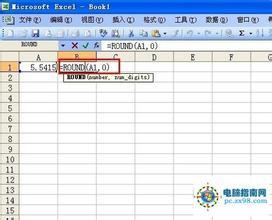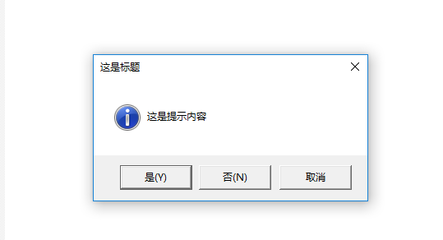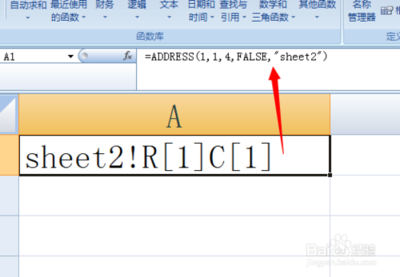COUNTIF函数用于统计指定区域中满足给定条件的单元格的个数,可以说该函数在统计中具有十分重要的位置。下面就具体来学习一下该函数的具体使用方法。
excel函数实例教程:[11]COUNTIF函数怎么用——方法/步骤excel函数实例教程:[11]COUNTIF函数怎么用 1、
首先我们来看一下COUNTIF函数的基本语法格式:COUNTIF(range,criteria)
range区域:通过为要进行统计的单元格区域。其具体的形式包括数字、名称、数组或包含数字的引用。
Criteria条件:用于指定对满足何种条件的单元格进行统计,也就是说只有满足该条件的单元格才会被计算在内。其形式可以为数字、表达式、单元格引用或文本。例如,条件可以表示为 32、"32"、">32" 、"apples" 或 B4。
excel函数实例教程:[11]COUNTIF函数怎么用 2、
在此为了讲解的需要,小编特制作如图所示的表格。建立大家也制作如图所示的表格,以便更好的理解COUNTIF函数。
![excel函数实例教程:[11]COUNTIF函数怎么用](http://img.413yy.cn/images/31101031/31121550t018efdbf8642afe7d6.jpg)
excel函数实例教程:[11]COUNTIF函数怎么用 3、
如果我们想统计绿色单元格区域中数值大于50的单元格个数时,该如何实现呢?对此我们可以在单元格中输入公式“=COUNTIF(A2:D5,">50")”并按回车即可得结果。
在此小编为了对比,将满足条件的单元格改变背景色。
excel函数实例教程:[11]COUNTIF函数怎么用 4、
如果想统计单元格数据等于16的单元格个数时,我们可以使用如下公式“=COUNTIF(A2:D5,16)”。
excel函数实例教程:[11]COUNTIF函数怎么用 5、
另外还有一种特殊情况,就是如何我们希望统计单元格数据位于“16”至“33”之间的单元格数量时,又该如何解决呢?对此,我们需要输入公式“=COUNTIF(A2:D5,">=16")-COUNTIF(A2:D5,">=33")”来解决。
excel函数实例教程:[11]COUNTIF函数怎么用_countif函数的使用方法
 爱华网
爱华网